رفع ارور ISDone.dll در نصب بازی و هنگام اجرا بازی – حل خطای ISDone.dll

حتما شما هم با ارور isdone.dll در هنگام نصب بازی مواجه شده اید اما نمی دانید چگونه ارور isdone.dll را برطرف کنید ؟ نگران نباشید در ادامه با نحوه رفع ارور isdone.dll آشنا خواهید شد ، با تک تیپ همراه باشید.
فایل های DLL. چه فایل هایی هستند؟
اصلا شاید برای شما پیش آید که این ها چه هستند و چرا در بیشتر قسمت های مختلف ویندوز قرار دارند! فایل های dll. که مخفف (Dynamic Link Library) و یک کتابخانه هستند که می تواند توسط چندین برنامه در یک زمان استفاده شوند ، یعنی این فایل ها توسط برنامه ها و فایل های EXE. اجرا می شوند.
یک فایل dll. در خود دارای توابع ، کد ، منابع “عکس ها ، آیکون ها و …..” و داده هایی که به برنامه نویسان اجازه می دهد که از این توابع در برنامه ی خود استفاده کنند ، که با اینکار باعث می شود فضای کمتری اشغال شود. حالا برای حل مشکل خود این مقاله رو دنبال کنید !
ارور isdone.dll در هنگام نصب و اجرای بازی در چیست؟
یکی از جدیدترین خطاهایی که میشود نام برد ارور isdone.dll است ، این خطا بیشتر در بازی های Repack شده دیده می شود. بازی های Repack شده یعنی نسخه ی فشرده تر ، کم حجم تر ، حذف زبان های مختلف بازی به غیر از انگلیسی و تغییر رزولوشن دموهای بازی از 1080P به 720P که تمام این ها باعث می شود تنها حجم بازی کم شود و هیچ تغییری در روند بازی ایجاد نمی شود.
همچنین خطا isdone.dll در بازی های کرک شده توسط تیم های FitGirl و Black Box بیشتر دیده می شود. متاسفانه این خطا بیشتر در هنگام اجرای بازی دیده می شود و در طی نصب بازی ممکن است با این خطا روبرو نشوید. ممکن است هنگامی که تیم کرک کننده در حال فشرده سازی و بازسازی بازی هستند به مشکل خورده باشد و شما با این خطا روبرو شوید.
1) رفع ارور isdone.dll با دانلود فایل
توسط لینک های زیر فایل را دانلود و به مسیر C:\Windows\System32 انتفال دهید.
نکته : اگر فایلی با این اسم از قبل وجود داشت فایل قبلی را به isdoneBACKUP.dll تغییر دهید.
و دوباره فایل دانلود شده را به مسیر گفته شده انتقال دهید و مراحل زیر را دنبال کنید.
- پنجره Run را با دکمه های [ Windows + R ] باز کنید ،
- در پنجره بازه شده عبارت “CMD” را بنویسید و Enter را بزنید.
- پنجره ی مشکی باز شده CMD را مشاهده می کنید که باید عبارت زیر را وارد کنید و Enter را بزنید.
regsvr32 Isdone.dll
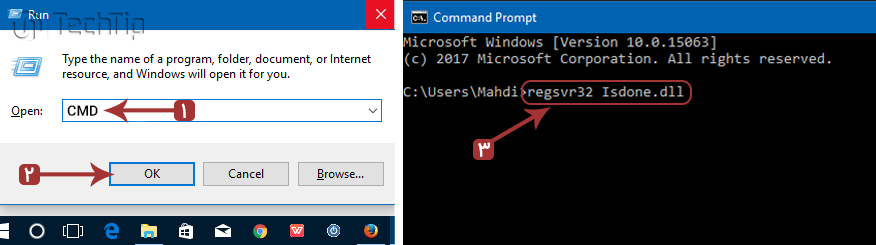
*نکته : بعد از دانلود کردن فایل بالا آن را از حالت فشرده خارج کنید .
2) نحوه رفع ارور isdone.dll (بازسازی و تعمیر ریجستری) :
یکی از دلایل اصلی این ارور isdone.dll ، مشکل در ساختار و فایل های ریجستری سیستم می باشد ، برای حل این مشکل کافیست به مقاله ی بهینه سازی سیستم مراجعه کنید ، تا ریجستری سیستم را تعمیر کنید.
3) رفع خطای isdone.dll (رعایت کردن نکات در هنگام نصب بازی) :
برای رفع مشکل isdone.dll در نصب بازی نکانت زیر را رعایت کنید.
- پوشه ای را که در آن بازی را نصب می کنید باید به زبان انگلیسی و فاقد هرگونه کاراکتر مانند ( @ , % , & و غیره ) باشد.
- کل فایل های بازی را در سیستم ریخته و نصب کنید ( فایل های بازی که در دی وی دی یا فلش دارید را داخل سیستم بریزید و فایل نصبی را از سیستم خود اجرا کنید ).
- آنتی ویروس سیستم را غیرفعال کنید و بازی را نصب کنید ( اگر آنتی ویروس ندارید ویندوز دیفندر را باید غیرفعال کنید )
4) حل مشکل isdone.dll (با استفاده از Control Panel) :
برای حل ارور isdone.dll ابتدا وارد کنترل پنل شوید و بخش System را انتخاب کنید.
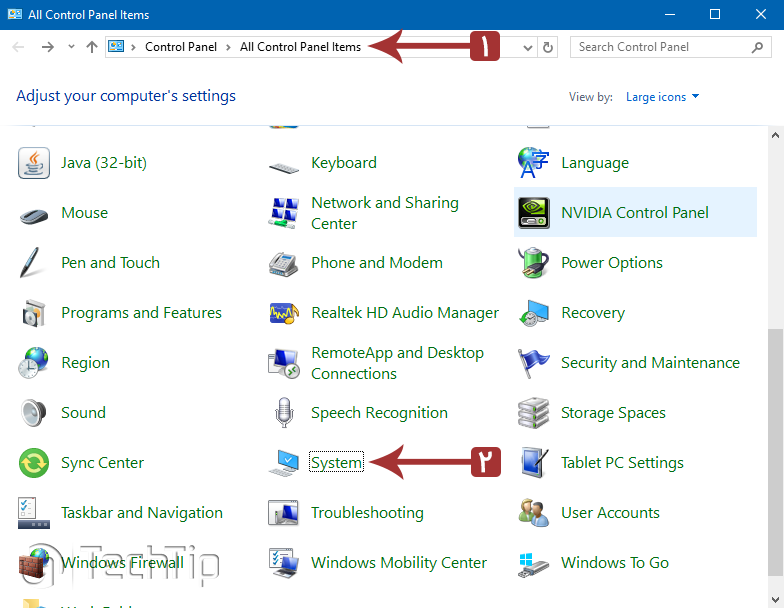
در منوی سمت چپ روی “Advanced System Settings” کلیک کنید تا پنجره ای جدید باز شود. حالا به سربرگ “Advanced” بروید و در قسمت “Performance” روی Settings کلیک کنید. دوباره به سربرگ “Advanced” بروید و در قسمت Virtual Memory روی “Change” کلیک کنید
در پنجره ی جدید باز شده تیک “Automatically Manage …..” را بردارید تا بخش جدید برای شما باز شود حالا در همان قسمت گزینه ی Custom Size را انتخاب کنید تا بتوانید مقادیر مورد نظر را وارد کنید در فیلد اول عدد 100 و در فیلد دوم عدد 3000 را قرار دهید و در آخر روی OK کلیک کنید سیستم را ری استارت کرده و بازی را دوباره نصب کنید.
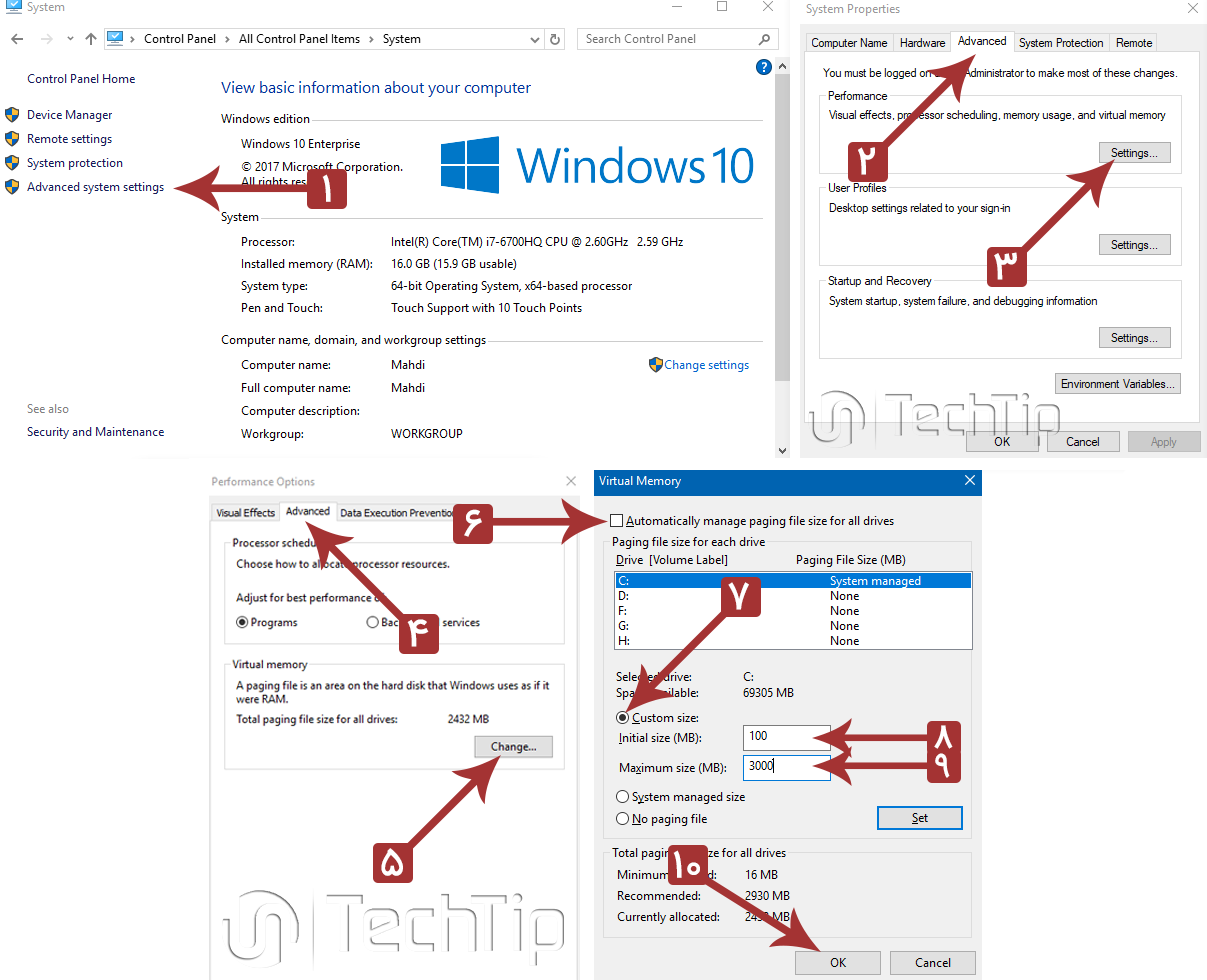
کمبود حافظه ی مورد نیاز بازی یکی از دلایل ارور ISDone.dll
یکی دیگر از دلایل رایج این ارور وجود نداشتن حافظه ی کافی برای نصب فایل های اصلی بازی در هنگام تکمیل شدن پروسه ی نصب بازی است. منظور از حافظه شامل حافظه های :
- RAM : اگر سیستم شما رم کافی نداشته باشد نصب بازی به مشکل بر می خورد.
- HDD : اگر فضای حالی در درایو خود نداشته باشید چنین مشکلی پیش می آید.
نمونه ارور :
unarc.dll returned an error code -1
ERROR: archive data corrupted (decompression fails)
5) رفع ارور isdone.dll (دانلود فایل unrac.dll و جایگذاری)
گاهی اوقات با دانلود کردن فایل های ISDone.dll ( در بالا گفته شد ) و unrac.dll و جایگذاری آن ها باعث می شود مشکل ما به درستی حل شود. برای اینکار مراحل زیر را انجام دهید :
- 1- ابتدا توسط لینک زیر فایل را دانلود کرده و از حالت زیپ خارج کنید.
- 2- فایل DLL دانلود شده را به مسیر C:/Windows/System32 کپی پیست کنید.
- 3- اگر از شما سوال در رابطه جایگذاری شد (Replace) شما باید OK را بزنید.
- 4- کلید های ترکیبی [ Windows + R ] را باهم فشرده و عبارت CMD را بنویسید.
- 5- بعد از باز شدن پنجره ی CMD کد های زیر را نوشته و اینتر را بزنید :
regsvr32 isdone.dll
regsvr32 unarc.dll
بعد از نوشتن کدهای بالا شما باید یک پیغام موفقیت آمیز (Success) روبرو شوید.
6) ارتقای حافظه ی رم جهت حل ارور ISDone.DLL
اگر هنوز هم نتوانستید ارور ISDone.DLL بازی خود را حل کنید پیشنهاد ما به شما این است که رم سیستم خود را ارتقا دهید ، اگر از کیس استفاده می کنید و آشنایی با سخت افزار دارید ، جایگاه درگاه RAM سیستم را تغییر دهید و دوباره برای نصب بازی تلاش کنید.
7) تست کردن حافظه ی رم سیستم
گاهی اوقات پیش می آید که ممکن است مشکلات فیزیکی رم دچار ارور ISDone.DLL شود ، برای اینکار شما می بایست تنها با یک برنامه داخلی خود ویندوز ، حافظه رم خود را مورد بررسی قرار دهید که درصورت وجود هرگونه مشکل و اطلاع از آن باید نسبت به تغییر و تعویض رم سیستم خود اقدام کنید.
1- کلید های [ Windows + R ] را باهم فشرده و عبارت زیر را نوشته و OK را بزنید.
mdsched.exe
- 2- پنجره ی جدیدی باز می شود که باید طبق عکس آن را انتخاب کنید ( سیستم ری استارت خواهد شد ).
- 3- کمی منتظر بمانید تا ویندوز خودش عملیات را انجام داده و دوباره به ویندوز برگردد.
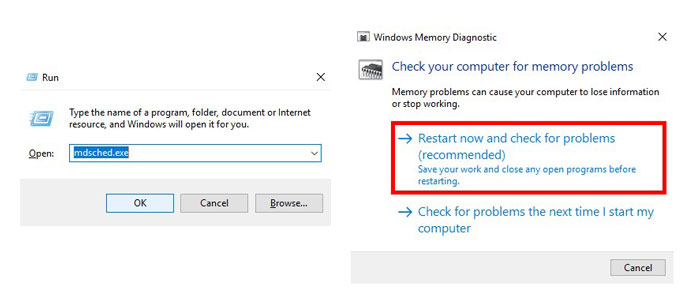
8) پاک کردن فایل های موقت و اضافی از ویندوز
1- کلید های [ Windows + R ] را باهم فشرده و عبارت CMD را بنویسید و اوکی را بزنید.
2- در پنجره ی باز شده به ترتیب دستور های زیر را نوشته و اینتر را بزنید.
دستور اول :
takedown /F C:\$Windows.~WS\* /R /A
دستور دوم :
icacls C:\$Windows.~WS\*.* /T /grant administrators: game / applicationF
دستور سوم :
rmdir /S /Q C:\$Windows.~WS\
در نهایت بازی مورد نظر را از اول شروع به نصب کنید.
9) اجرای فایل نصبی بازی در حالت User Compatibility
یکی از روش هایی که می توانید تا چند درصد این مشکل را حل کنید اجرای فایل نصبی یا همان فایل EXE. در حالت User Compatibility است.
- 1- روی فایل نصبی باز “راست کلیک” کرده و گزینه ی Properties را انتخاب کنید.
- 2- در پنجره ی باز شده به تب “Compatibility” بروید.
- 3- تیک گزینه ی Run this program in compatibility mode for را فعال کنید.
- 4- از منوی کشویی گزینه ی “Windows 7” را انتخاب کنید.
- 5- حالا تیک گزینه Run this program as an administrator که در پایین قرار دارد فعال کنید.
- 6- در آخر دکمه های “Apply” و “OK” را ذخیره شدن انتخاب کنید.
10) استفاده از ابزار DISM برای رفع ارور ISDone.DLL
1- وارد CMD شوید و کد زیر را نوشته و اینتر را بزنید.
DISM.exe /Online /Cleanup-image /Restorehealth
*نکته : این عملیات ممکن است “چند دقیقه” یا “چند ساعت” به طول بی انجامد ، پس باید صبور باشید.
2- بعد از به پایان رسیدن عملیات ویندوز خود را ری استارت کنید.
جمع بندی :
توجه داشته باشید که اگر یک روش جوابگو نبود سراغ روش های بعدی بروید بلکه ممکن است با انجام تمامی مراحل خطای مورد نظر رفع شود.
در صورت وجود هر گونه مشکل آن را در قسمت نظرات با ما در میان بگذارید.
موفق باشید.
ارور isdone.dll , رفع ارور isdone.dll , ارور isdone.dll در نصب بازی , حل ارور isdone.dll , isdone.dll ارور , رفع خطای isdone.dll , خطای isdone.dll , حل مشکل isdone.dll , رفع ارور isdone.dll در هنگام نصب بازی , مشکل isdone.dll , اموزش رفع ارور isdone.dll , ** ارور isdone.dll ** , رفع ارور isdone.dll در نصب بازی gta v , رفع مشکل isdone.dll , حل مشکل ارور isdone.dll , دانلود فایل isdone.dll , رفع ارور isdone.dll در ویندوز 7 , مشکل ارور isdone.dll , ارور isdone.dll در نصب بازی gta v , رفع ارور isdone.dll در ویندوز 10 , ارور unarc.dll , دانلود isdone.dll , isdone.dll
دانلود فایل isdone , رفع ارور unarc.dll , isdone.dll دانلود

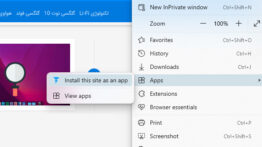
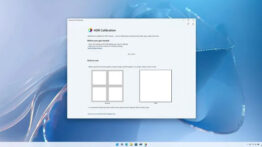
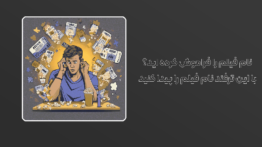










دیدگاه ها
ببخشید من وقتی که cmd رو باز میکنم بعد از نوشتن اینتر میزنم هیچ اتفاقی نمی افتد
سلام من همه کار ها رو کردم و درست نشد الان ۴ تا بازی دارم که نمیتونم نصب کنم در ضمن وقتی فایل ها رو تو سیستم ۳۲ کپی میکنم و از داس ران میمکنم ارور میده که با سیستم شما نمیخونه … یا پیغام ساکسس نمیده به نطرم اکه این رو حل کنم درست شه پلی نمیتونم
سلام دوست عزیز ، توجه داشته باشید که حتما آخرین نسخه ی ویندوز ۱۰ رو نصب کنید ، تمامی درایور ها مانند DirectX و Visual C++ و … رو دانلود و نصب کنید. پیشنهاد می شود برای نصب آخرین نسخه ی ویندوز ۱۰ آن را از وبسایت ها دانلود کنید و با بوت کردن روی یک فلش اقدام به نصب کنید و بعد از نصب شدن ویندوز ۱۰ یکبار به قسمت Windows Update رفته و ویندوز خود را بروزرسانی کنید. اگر بعد از انجام این مراحل دوباره با مشکل مواجه شدید این بدان معناست که سیستم شما دچار مشکل سخت افزاری سخت افزاری و یا حتی ویروسی شده باشد.
موفق باشید
اقا من از روش چهارم رفتم نشد حتی انتی ویروسم هم خاموش کردم ولی نشد
لینک اولم که خرابه
میمونه روش پنجم که هرچی چیزی که شما گفتید رو تو cmd وارد میکنم نمیشه اخطار میده
لطفا راهنمایی کنید
سلام دوست عزیز ، در روش اول لینک درست می باشد (بررسی شد) ، درصورتی که موفق به دریافت فایل نشدید ، می توانید با جستجو کردن در گوگل با عبارت “Download isdone.dll” فایل را دریافت کنید و به مسیر گفته شده بریزید. در روش پنجم هم توجه داشته باشید CMD رو به صورت Run As Admin اجرا کرده باشید و دوباره تلاش کنید. توصیه می شود یکی یکی تمامی روش ها ( ۱۰ روش ) رو تست کنید ، اگر باز هم نتوانستید مشکل رو برطرف کنید ، ویندوزتان را به آخرین نسخه آپدیت کنید ، و در آخر اگر باز هم موفق به نصب برنامه نشدید این بدان معناست که مشکل از برنامه می باشد. موفق باشید 🙂
روش چهارم صدمه ای به تنظیمات نمیزنه که؟
سلام ، خیر دوست عزیز ، این روش ها تست شده هستند.
ممکنه از سی دی بازی باشه ؟؟؟
سلام دوست عزیز ، اگر منظور شما همان فایل های بازی در هنگام نصب هست ، بله.
موفق باشید
در روش پنجم در cmdاررور میاد اینجا چکار کنم
سلام من از روش پنجم قبلا استفاده می کردم جواب میداد اما در حال حاضر در قسمت cmd fun k,ajk nsjv hvv,v ldni
سلام من یه بازی دانلود کردم تو همون اول که (۰.۰)نصب ارور می ده تو روش ها نوشته که باید نامش انگلیسی باشه اسمش انگلیسیه ولی وقتی ریپرش می کردن یه نام عجیب و غریب تو قسمت name نوشته
سلام من روش اول رو که زدم تو قسمت command prompt وقتی regsvr32 isdone.dll رو میزدم ارور سازگار نبودن با ویندوز رو می داد بعد متوجه شد که فایل isdone.dll رو باید تو پوشه syswow64 کپی می کردم که وقتی دوباره command prompt رو اجرا کردم و regsvr32 isdone.dll رو زدم این دفعه پیام این که load نمیشه رو داد. چیکار باید بکنم؟؟ من تمام ۱۰ روش رو امتحان کردم ولی ارور من هنوز پا برجاست
سلام دوست عزیز ، اگر همه ی روش هارو امتحان کردید و نتونستید مشکل رو حل کنید ، بازی رو روی سیستم دیگ نصب کنید اگر بازهم نصب نشد مشکل از بازی و فایل هاش هست.
من بازی cod wwii می خوام نصب کنم همش سر ۹.۳ درصد ارور میده :
An error occurred while unpacking:unable to read data
Unarc. Dll returned an error code:-6
Error:file read operation failed
چندتا از روش های بالا رو هم انجام ولی کاربرد نداشت